Как добавить границу в Google Docs

Узнайте, как добавить рамку в Документы Google, чтобы ваши документы выделялись и чтобы глаза ваших читателей не остекленели.
Если вы знаете, как просматривать информацию о пробках на Картах Google, вы больше никогда не опоздаете. Нет ничего более раздражающего, чем застрять в пробке и беззаботно видеть, как машины едут по другой дороге. Знание — сила, поэтому очень важно убедиться, что вы знаете, где что запуталось, особенно когда у вас есть, где быть и чем заняться.
Карты Google — это отличный способ получить информацию о пробках в режиме реального времени перед тем, как отправиться в путь, а благодаря мобильным версиям вы даже можете быть в курсе последних событий, находясь в пути. Вот как можно просмотреть информацию о пробках на Картах Google для Android, iPhone и в браузере.
Как посмотреть информацию о пробках на Google Maps
На мобильном телефоне убедитесь, что вы загрузили приложение Google Maps . Конечно, во время вождения убедитесь, что вы обращаете внимание на дорогу и соблюдаете все правила дорожного движения.
Система дорожного движения Google Maps обозначает красные дороги как самые загруженные, а зеленые дороги предлагают более четкий маршрут.
Как просмотреть информацию о пробках на Картах Google: Рабочий стол
1. Перейдите на google.com/maps . Если вы хотите проверить конкретное место или область, введите это место или область в строке поиска , в противном случае просто перейдите к шагу 2, чтобы увидеть трафик в вашем районе.
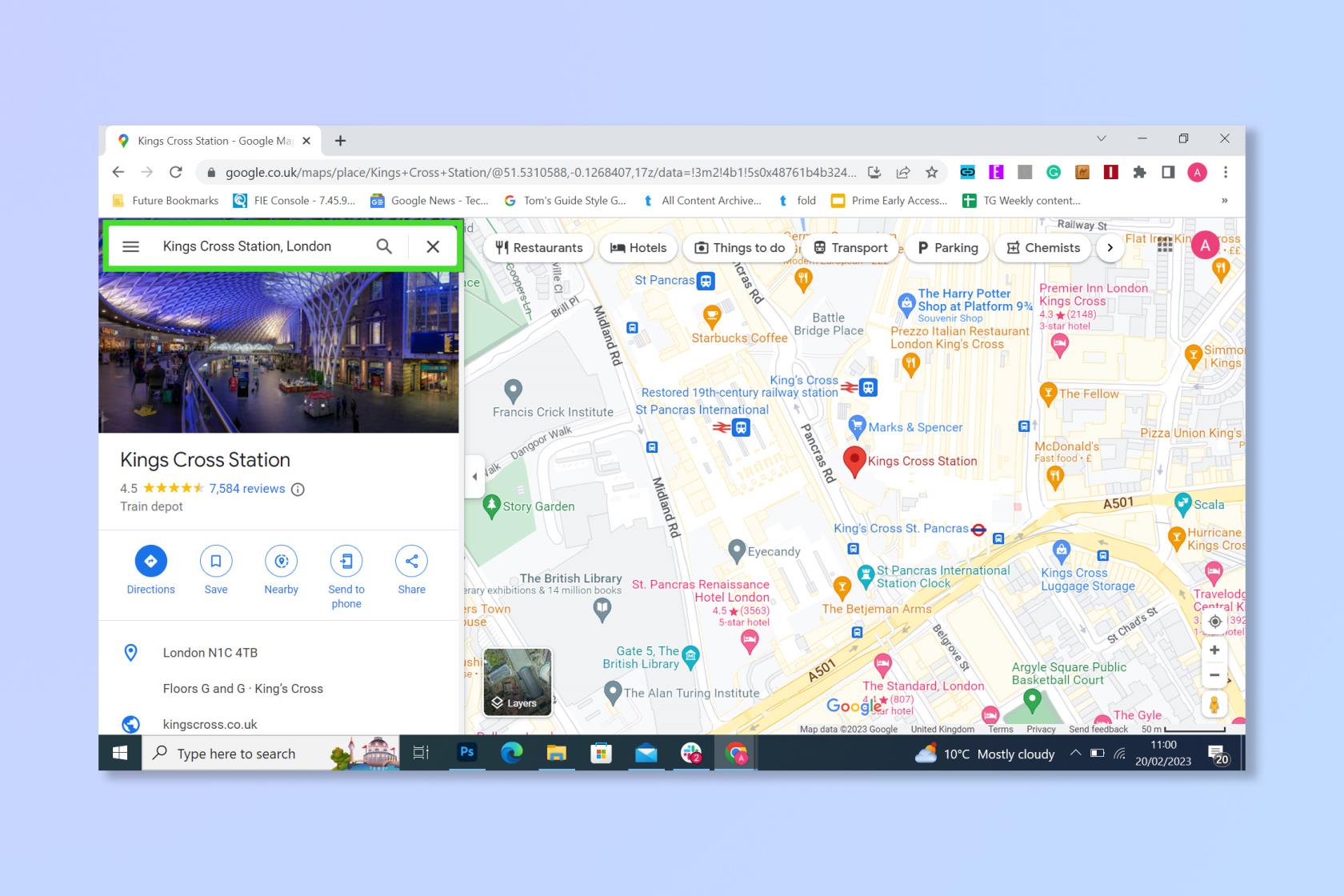
(Изображение предоставлено Google)
2. Щелкните Слои .
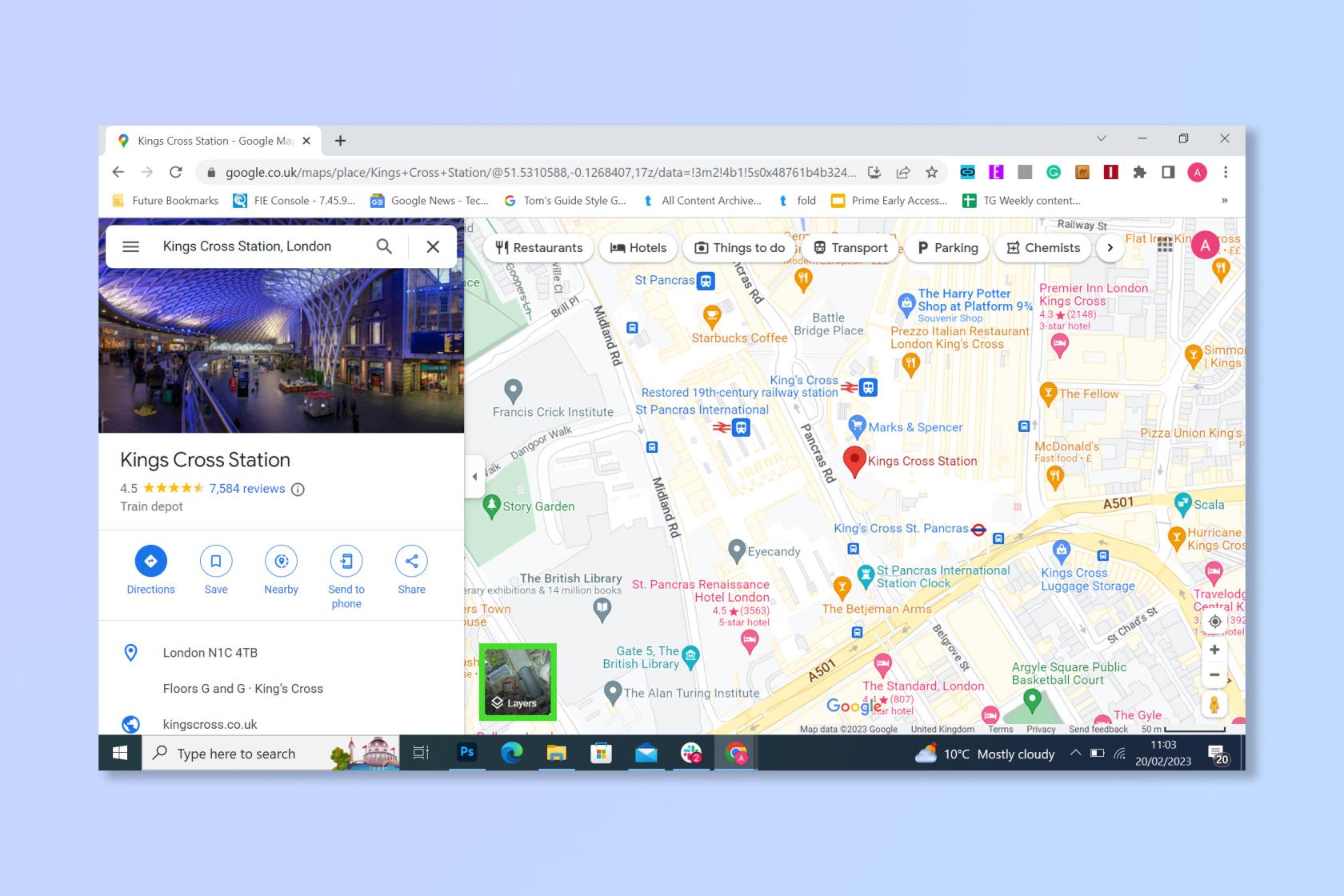
(Изображение предоставлено Google)
3. Выберите представление «Трафик» .
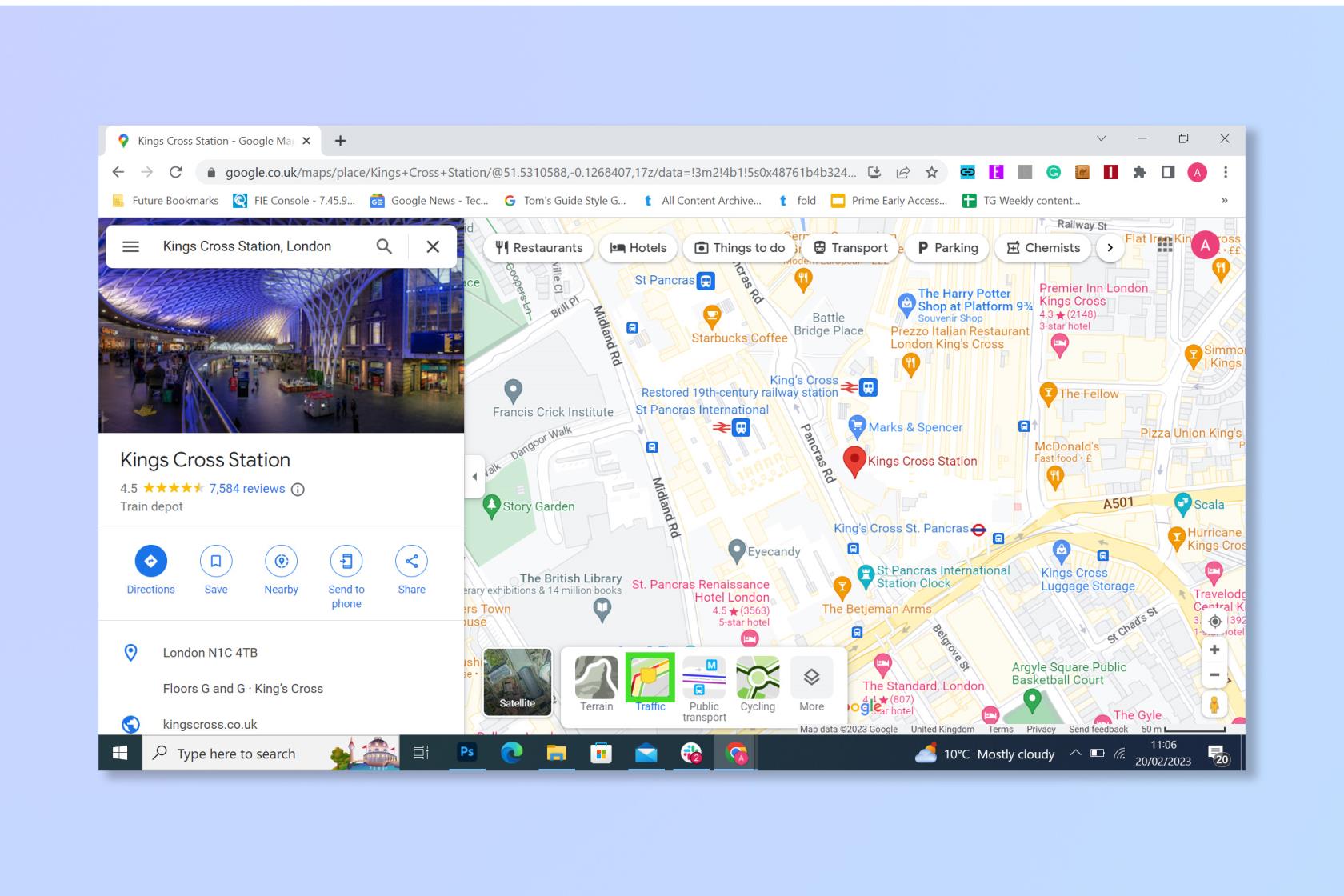
(Изображение предоставлено Google)
4. Теперь вы можете просматривать трафик.
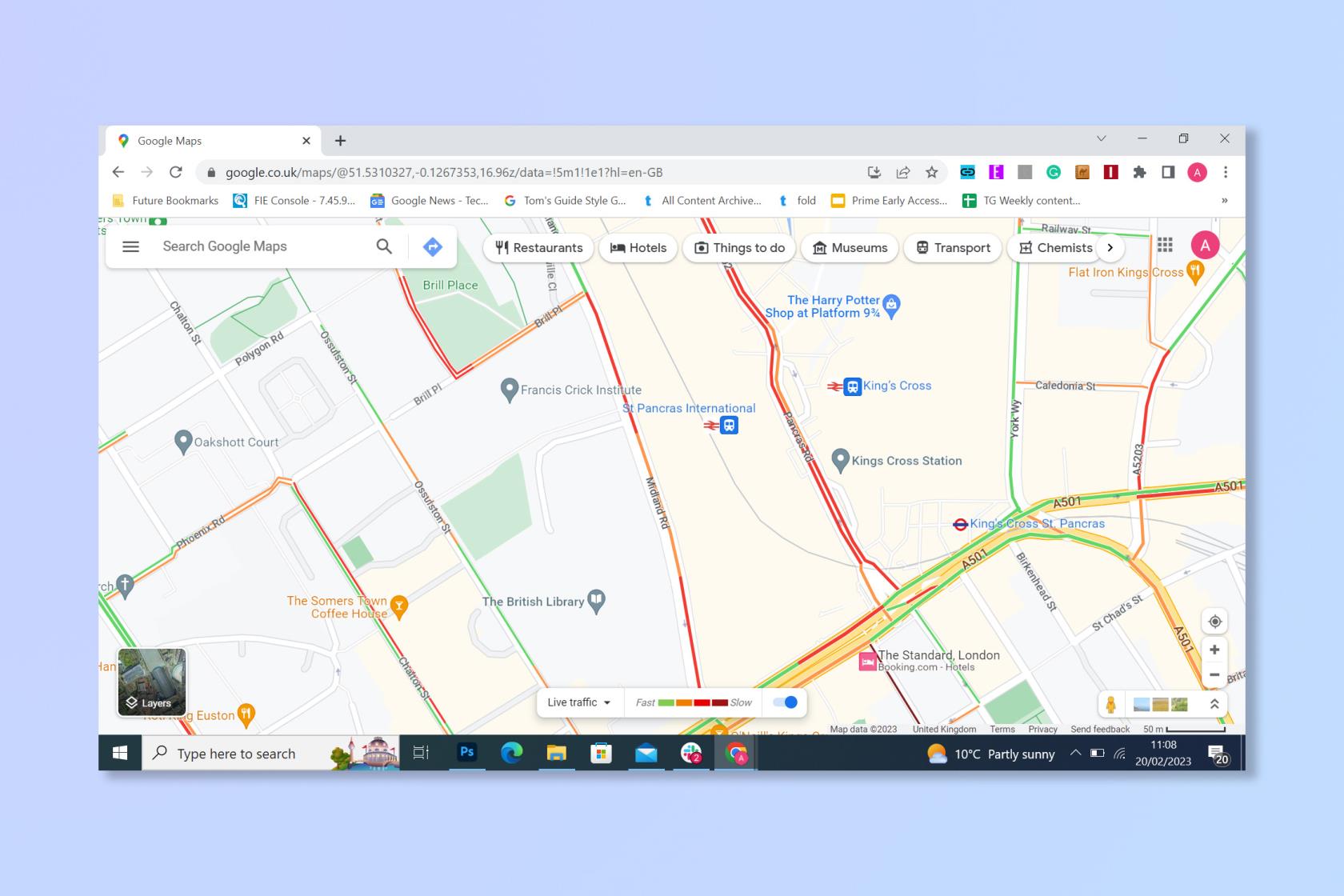
(Изображение предоставлено Google)
Как посмотреть информацию о пробках на Google Maps: Android
1. Откройте приложение Google Карты .
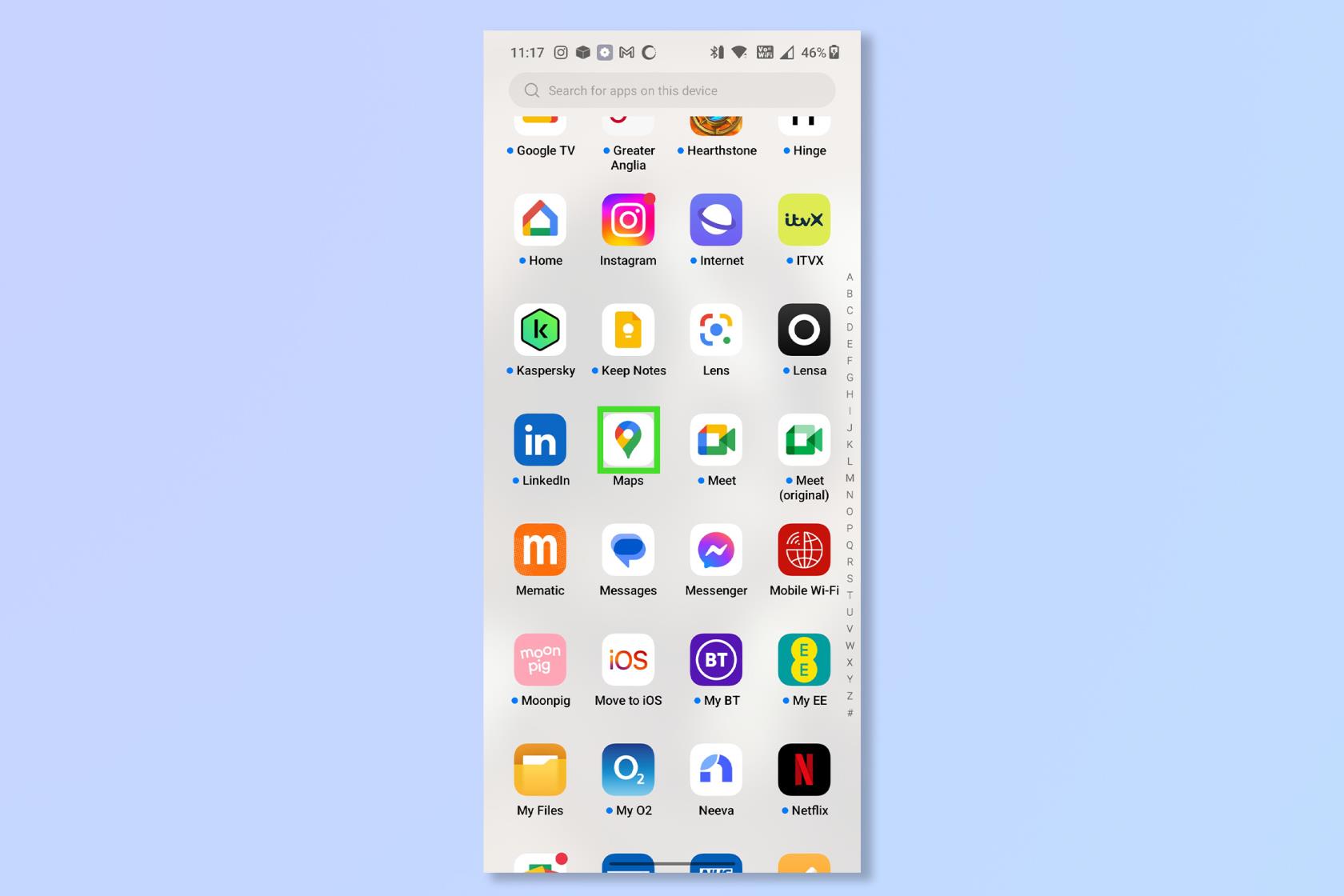
(Изображение предоставлено: Будущее)
2. Если вы хотите проверить конкретное место или область, введите это место или область в строке поиска , в противном случае просто перейдите к шагу 3, чтобы увидеть трафик в вашем районе.
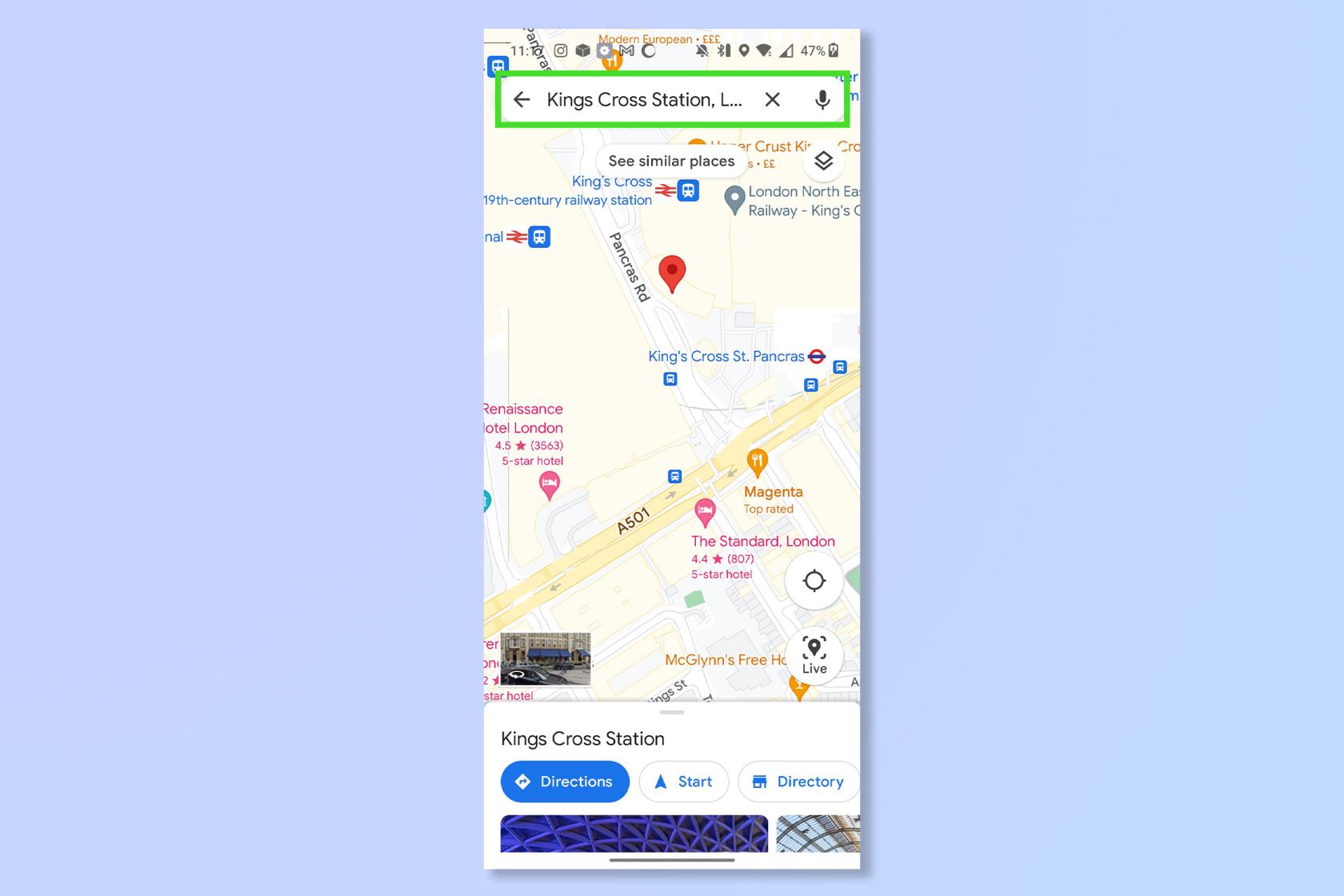
(Изображение предоставлено Google)
3. Нажмите «Слои» , а затем нажмите «Трафик» .

(Изображение предоставлено Google)
4. Теперь вы можете просматривать трафик.
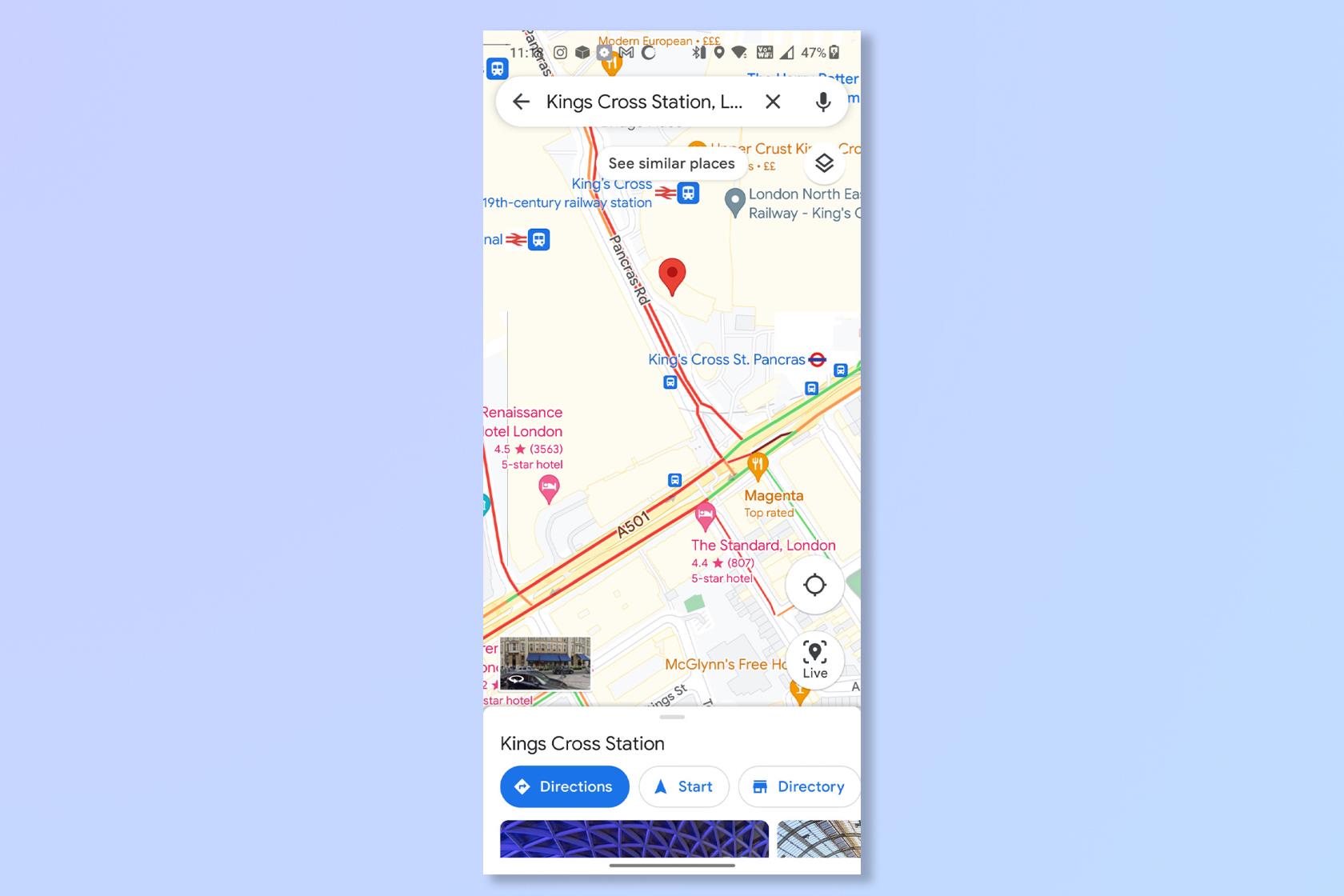
(Изображение предоставлено Google)
Как просмотреть информацию о пробках на Google Maps: iPhone и iPad
1. Откройте приложение Google Карты .
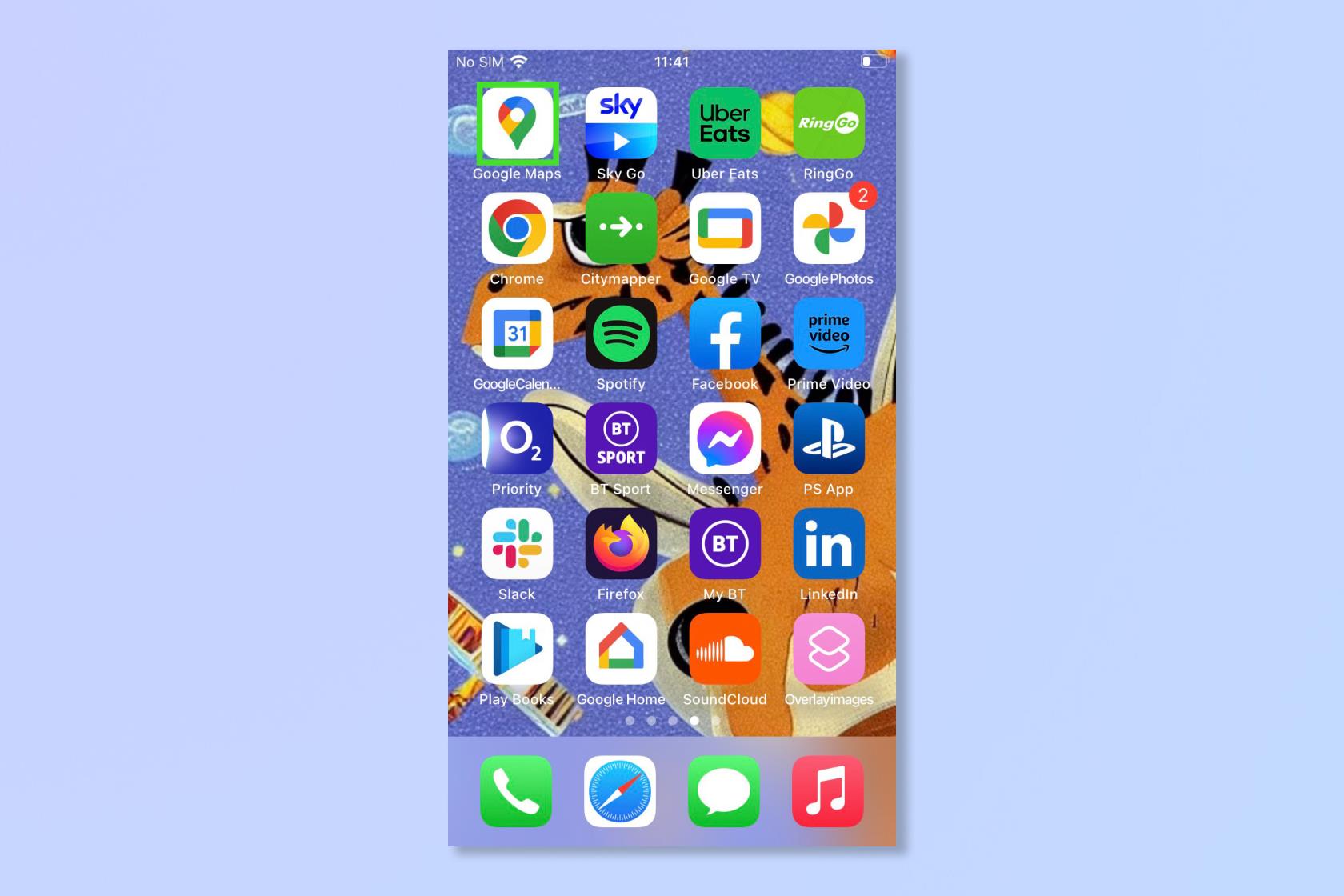
(Изображение предоставлено: Будущее)
2. Если вы хотите проверить определенное место или область, введите это место или область в строке поиска , в противном случае просто перейдите к шагу 3, чтобы увидеть трафик в вашем районе.
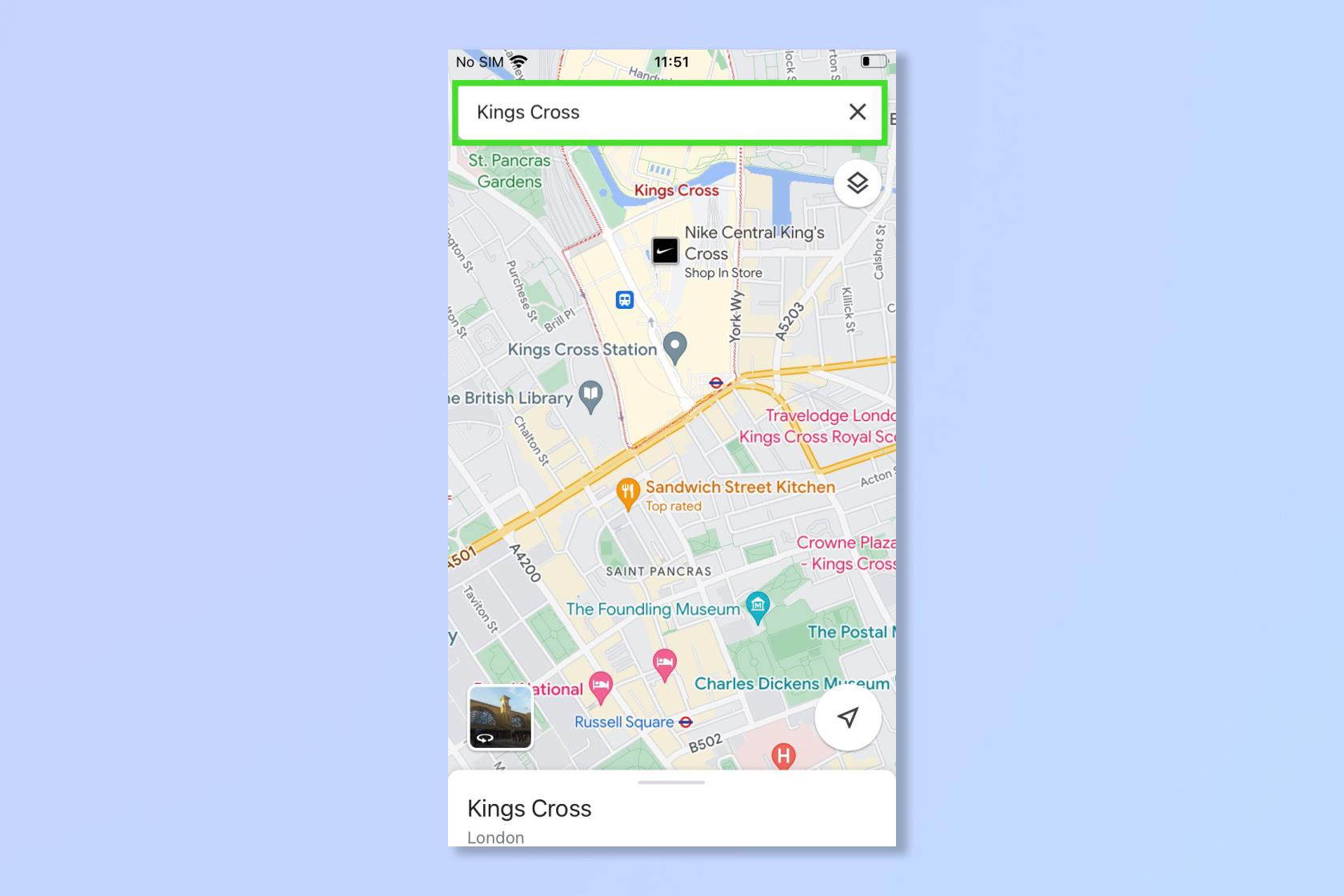
(Изображение предоставлено Google)
3. Нажмите «Слои» , а затем нажмите «Трафик» .
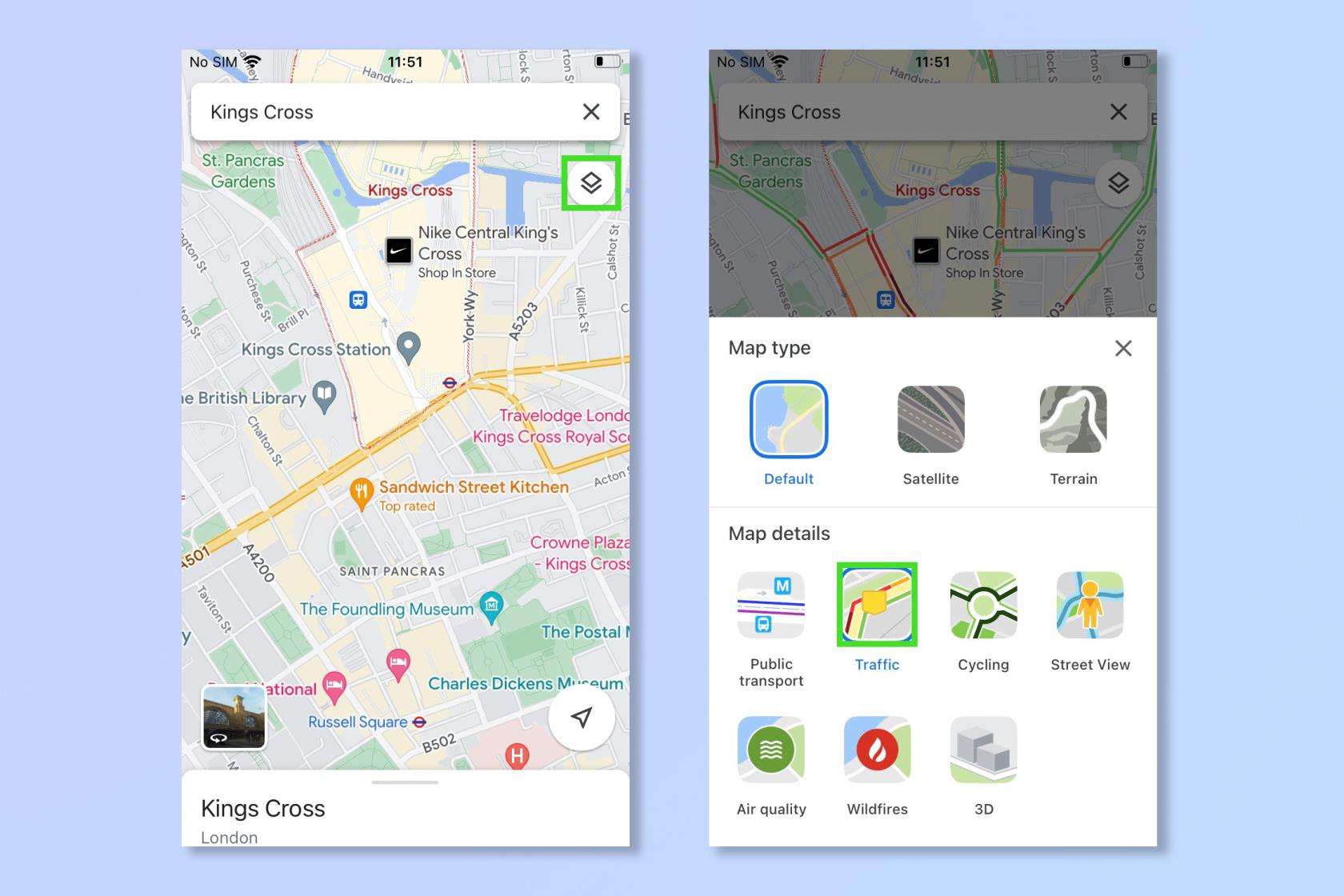
(Изображение предоставлено Google)
4. Теперь вы можете просматривать трафик.
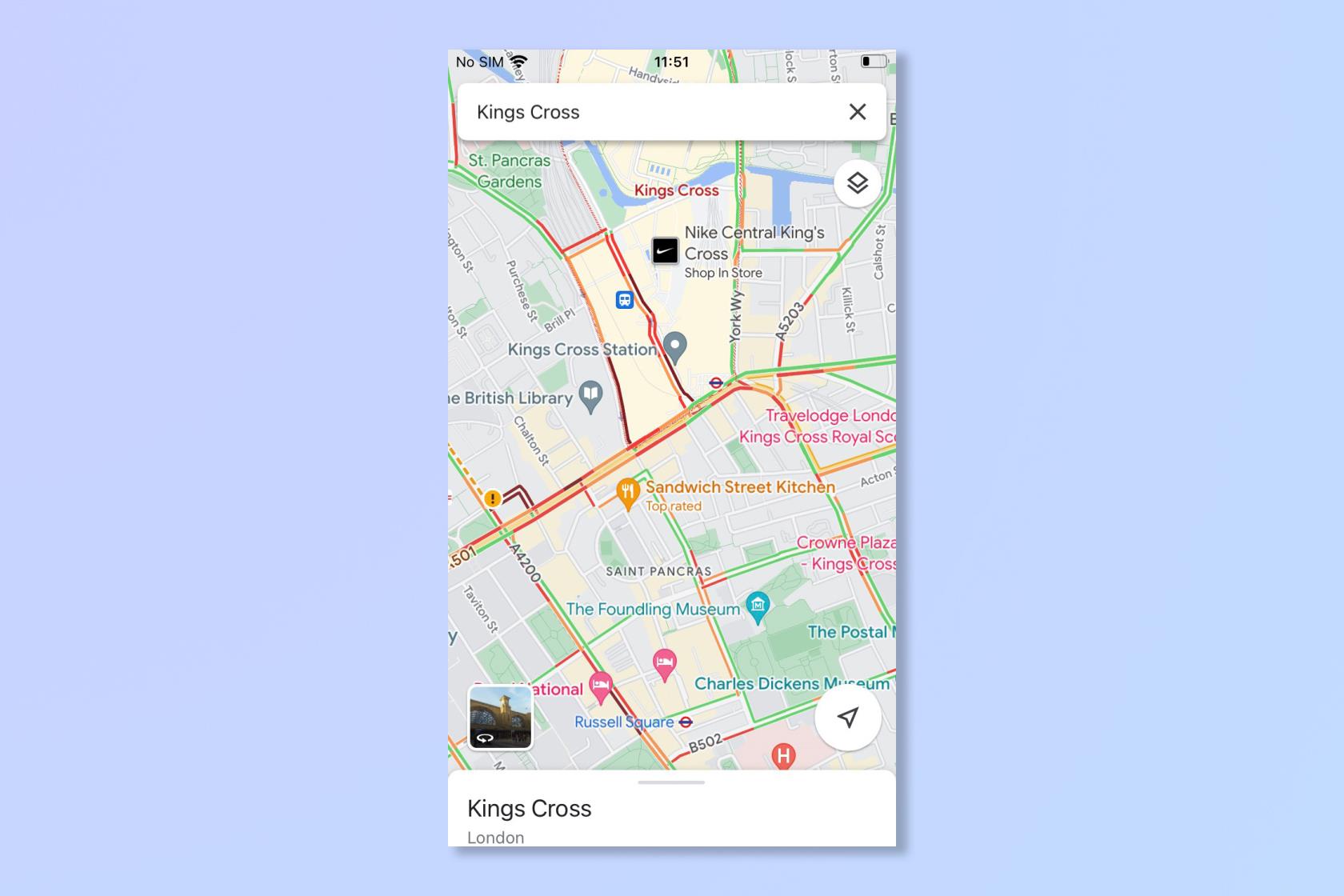
(Изображение предоставлено Google)
Вот и все, информация о трафике Google на самом деле собирается от других пользователей смартфонов, у которых включены службы определения местоположения, поэтому, если вы не хотите делиться ими, отключите их.
Однако, если вы хотите поделиться местоположением с другом, ознакомьтесь с информацией о том, как поделиться местоположением на Картах Google , или подробнее о том , как использовать Просмотр улиц на Картах Google . Переход в офлайн? Попробуйте скачать оффлайн Google Maps .
Узнайте, как добавить рамку в Документы Google, чтобы ваши документы выделялись и чтобы глаза ваших читателей не остекленели.
Google внедрил поддержку пароля для всех учетных записей Google, что означает, что вы можете пропустить ввод пароля и вместо этого использовать пароль для входа.
Функция трафика Google Maps — отличный способ убедиться, что вы больше никогда не опоздаете. Вот как это включить.

